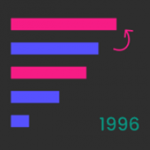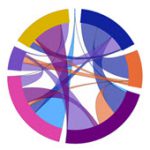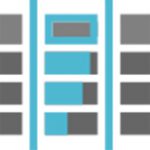ویژوال Advance Card
در این مطلب قصد داریم با یک ویژوال کاربردی به نام ویژوال Advance Card آشنا شویم. ویژوالی که برای نمایش شاخص ها کاربرد بسیاری دارد. برای کار با این ویژوال کافیست آن را از لینک زیر دانلود نموده و در فایل pbix خود ایمپورت کنید.
Advance Cardبرای مشاهده سایر ویژوال ها می توانید به لینک زیر مراجعه کنید.
قصد داریم میزان فروش خود را در قالب ویژوال Advance Card نمایش دهیم. همان طور که مشاهده می کنید در نگاه اول تفاوتی بین Advance Card و Card پیش فرض موجود در Power BI وجود ندارد. اما Advance Card از ویژگی ها و تنظیمات بیشتری برخوردار است.
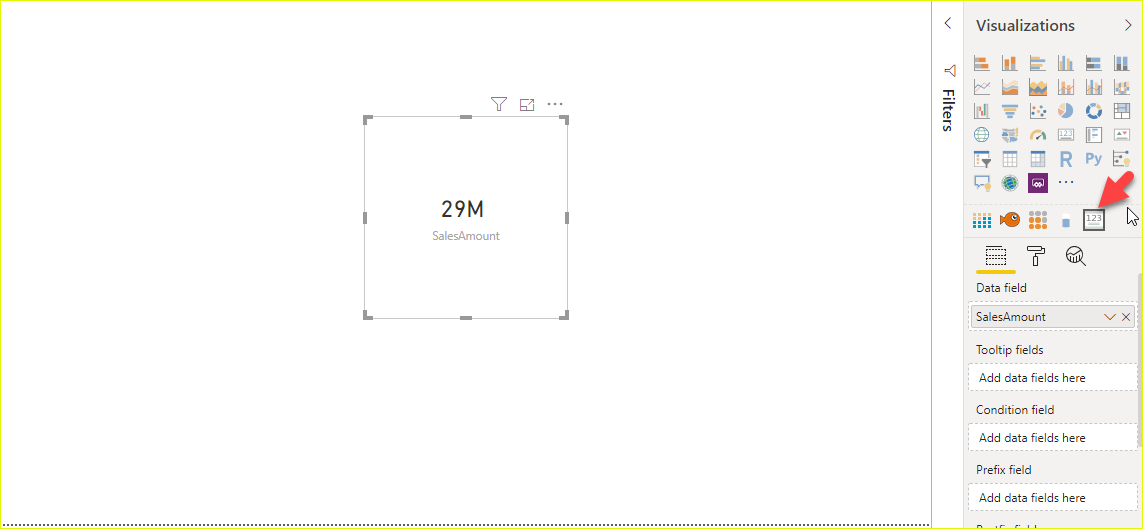
شما می توانید برای این ویژوال Tooltip در نظر بگیرید. به طور مثال میزان سود و هزینه را در tooltip قرار می دهیم. همچنین می توانید میزان فروش را نمایش دهید اما شروط خود را بر روی فیلد دیگری قرار دهید. به طور مثال ما برای نمایش میزان فروش و برای شرط از مژر سود استفاده نمودیم. 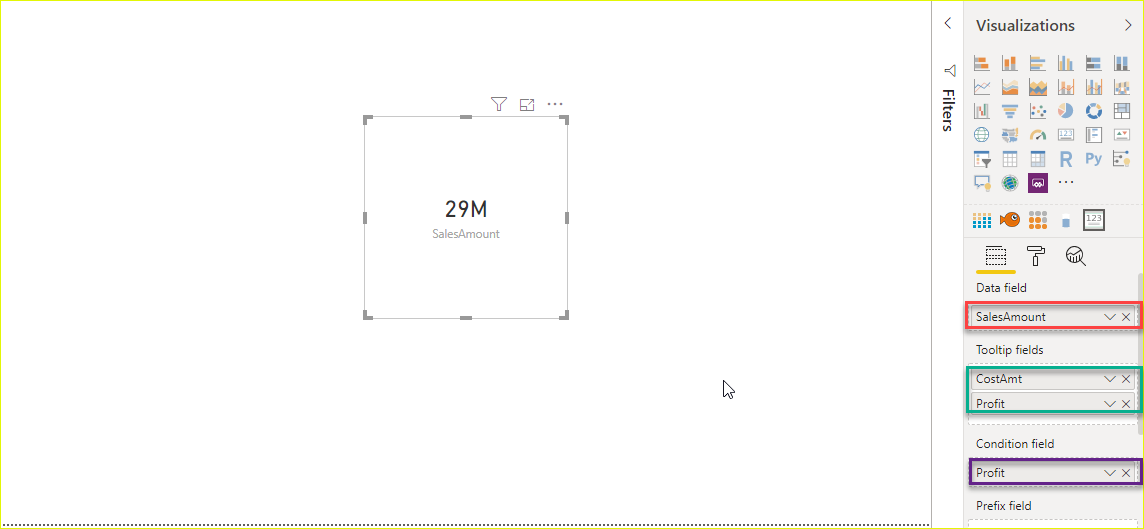
حال به تنظیمات نمودار می رویم. از قسمت Data Label می توانید نحوه نمایش و فونت و سایز اعداد را تغییر دهید، و یا آن را در حالت bold و italic تنظیم کنید. در قسمت Category می توانید نوشته موجود در Card یعنی SalesAmount را تغییر دهید. رنگ، سایز، فونت در این قسمت قابل تنظیم است.
در قسمت prefix و postfix می توانید تنظیم کنید که بعد یا قبل از عدد چه مقداری نمایش داده شود. به طور مثال می توانید ریال را به عنوان postfix در نظر بگیرید. در قسمت Fill می توانید رنگ پس زمینه Card را مشخص کنید. در قسمت stroke می توانید خطوط دور card را از لحاظ رنگ و انحنا تنظیم کنید.
در قسمت Condition می توایند تعداد شروط خود و قوانین آن را مشخص کنید. توجه کنید این شروط بر اساس فیلدی که در Condition Field قرار داده اید ارزیابی می شوند.
در نهایت در قسمت Tooltip می توانید مشخص کنید که فیلد های انتخابی به چه صورت نمایش داده شوند. در نهایت به نتیجه زیر دست پیدا می کنید.
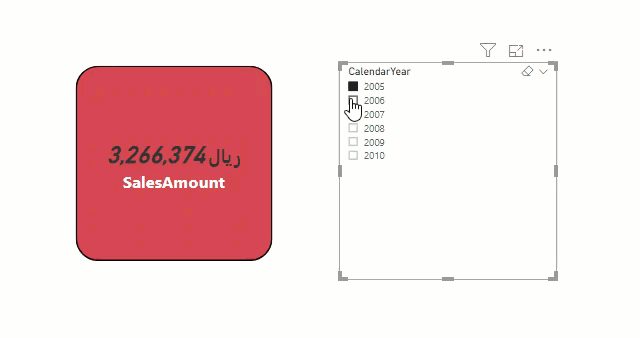
درباره حسین وثوقی
دانش آموخته مهندسی صنایع و مدیریت فناوری اطلاعات دانشگاه تهران، علاقه مند به تحلیل و ارائه راه حل برای مسائل و بهینه سازی راه حل ها هستم ...
نوشته های بیشتر از حسین وثوقی